Khi bạn nâng cấp lên iOS 16 sẽ được sử dụng rất nhiều tính năng thú vị, kèm theo đó là một số ứng dụng widget hỗ trợ nhiều nội dung khác thú vị. Chẳng hạn bạn có thể thêm tên lên màn hình khóa iPhone, hay thêm icon động lên màn hình khóa như trong bài hướng dẫn này. Ứng dụng Top Widgets sẽ biến màn hình khóa iPhone thú vị hơn với những icon lạ. Bài viết dưới đây sẽ hướng dẫn bạn thêm icon động màn hình khóa iPhone.
Cách thêm icon động màn hình khóa iPhone
Bước 1:
Chúng ta tải ứng dụng Top Widgets cho iOS 16 theo link dưới đây.
![]()
Bước 2:
Nhấn vào ứng dụng Top Widgets, sau đó tại mục Home bạn sẽ nhìn thấy có nhiều icon động khác nhau. Bạn nhấn vào mục Dynamic để xem icon động trên ứng dụng.
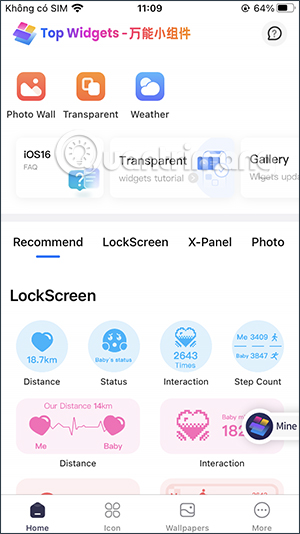
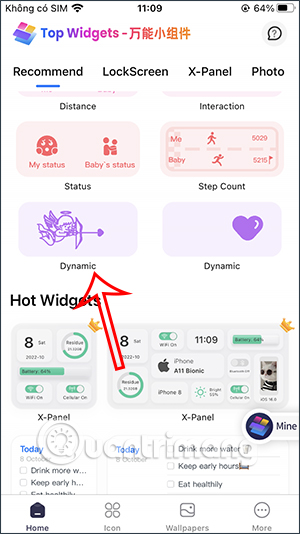
Bước 3:
Tại đây bạn sẽ thấy có nhiều icon động khác nhau để chúng ta lựa chọn. Bạn có thể cài 2 icon động lên màn hình khóa iPhone, hoặc 1 icon động đều được. Nhấn More để mở rộng thêm các chủ đề icon khác.
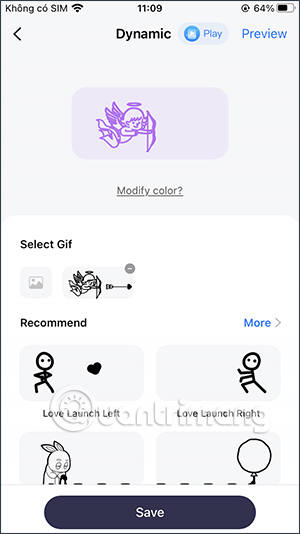
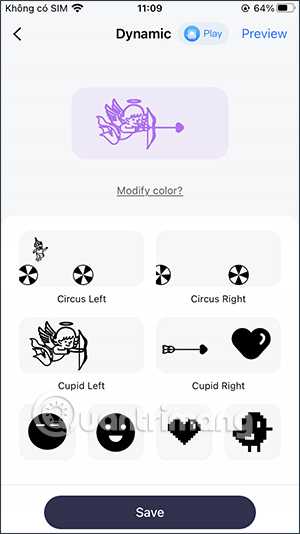
Bước 4:
Thích icon nào thì bạn nhấn Save để lưu lại trong danh sách của ứng dụng Top Widgets để lựa chọn sau này.
![]()
Bước 5:
Nhấn giữ vào màn hình khóa rồi chọn Tùy chỉnh để chỉnh sửa màn hình khóa. Tiếp tục bạn nhấn vào nút Thêm tiện ích để thêm widget cho màn hình khóa iPhone.
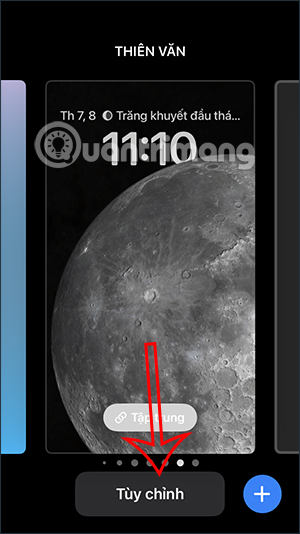
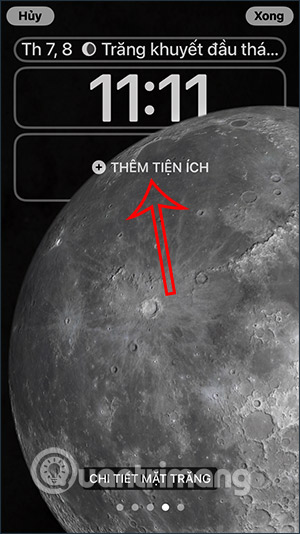
Bước 6:
Hiển thị các widget trên iPhone, chúng ta kéo xuống dưới rồi nhấn vào Top Widgets. Sau đó bạn chọn hình widget muốn sử dụng. Nếu chỉ dùng 1 icon động thì nhấn hình vuông, dùng 2 icon thì nhấn 2 lần vào hình chữ nhật này.
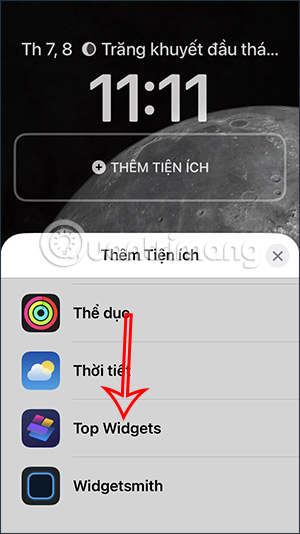
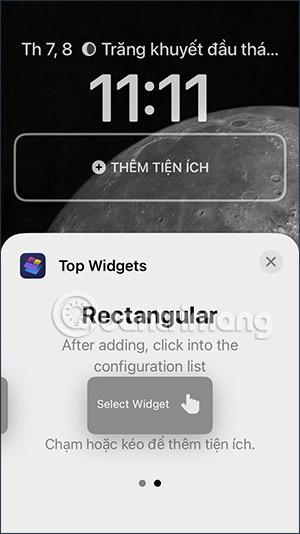
Bước 7:
Hiển thị 2 khung widget để chúng ta cài icon động. Bạn nhấn vào từng khung widget để chọn icon muốn dùng. Lúc này hiển thị danh sách icon đã save trên Top Widgets.
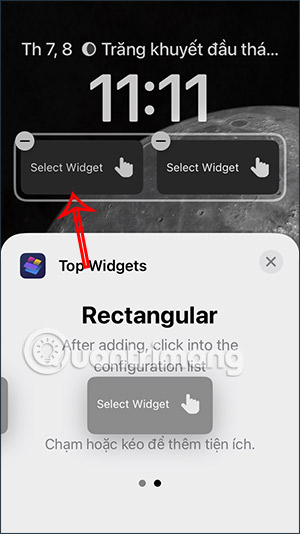
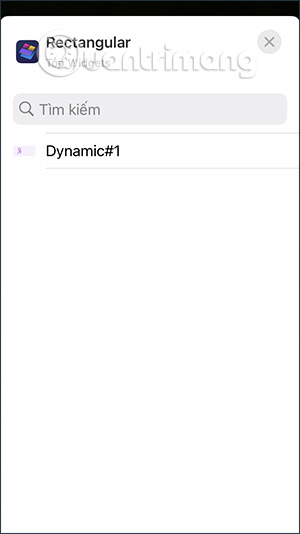
Nhấn vào icon động muốn sử dụng là xong. Cài 2 icon động thì nhấn lần lượt vào khung widget để sử dụng. Và kết quả bạn sẽ có màn hình iPhone với icon động như dưới đây.
Lưu ý, bạn nên sử dụng màn hình màu trên iPhone để icon động thay màu theo màu hình nền.
![]()
 Công nghệ
Công nghệ  AI
AI  Windows
Windows  iPhone
iPhone  Android
Android  Học IT
Học IT  Download
Download  Tiện ích
Tiện ích  Khoa học
Khoa học  Game
Game  Làng CN
Làng CN  Ứng dụng
Ứng dụng 


















 Linux
Linux  Đồng hồ thông minh
Đồng hồ thông minh  macOS
macOS  Chụp ảnh - Quay phim
Chụp ảnh - Quay phim  Thủ thuật SEO
Thủ thuật SEO  Phần cứng
Phần cứng  Kiến thức cơ bản
Kiến thức cơ bản  Lập trình
Lập trình  Dịch vụ công trực tuyến
Dịch vụ công trực tuyến  Dịch vụ nhà mạng
Dịch vụ nhà mạng  Quiz công nghệ
Quiz công nghệ  Microsoft Word 2016
Microsoft Word 2016  Microsoft Word 2013
Microsoft Word 2013  Microsoft Word 2007
Microsoft Word 2007  Microsoft Excel 2019
Microsoft Excel 2019  Microsoft Excel 2016
Microsoft Excel 2016  Microsoft PowerPoint 2019
Microsoft PowerPoint 2019  Google Sheets
Google Sheets  Học Photoshop
Học Photoshop  Lập trình Scratch
Lập trình Scratch  Bootstrap
Bootstrap  Năng suất
Năng suất  Game - Trò chơi
Game - Trò chơi  Hệ thống
Hệ thống  Thiết kế & Đồ họa
Thiết kế & Đồ họa  Internet
Internet  Bảo mật, Antivirus
Bảo mật, Antivirus  Doanh nghiệp
Doanh nghiệp  Ảnh & Video
Ảnh & Video  Giải trí & Âm nhạc
Giải trí & Âm nhạc  Mạng xã hội
Mạng xã hội  Lập trình
Lập trình  Giáo dục - Học tập
Giáo dục - Học tập  Lối sống
Lối sống  Tài chính & Mua sắm
Tài chính & Mua sắm  AI Trí tuệ nhân tạo
AI Trí tuệ nhân tạo  ChatGPT
ChatGPT  Gemini
Gemini  Điện máy
Điện máy  Tivi
Tivi  Tủ lạnh
Tủ lạnh  Điều hòa
Điều hòa  Máy giặt
Máy giặt  Cuộc sống
Cuộc sống  TOP
TOP  Kỹ năng
Kỹ năng  Món ngon mỗi ngày
Món ngon mỗi ngày  Nuôi dạy con
Nuôi dạy con  Mẹo vặt
Mẹo vặt  Phim ảnh, Truyện
Phim ảnh, Truyện  Làm đẹp
Làm đẹp  DIY - Handmade
DIY - Handmade  Du lịch
Du lịch  Quà tặng
Quà tặng  Giải trí
Giải trí  Là gì?
Là gì?  Nhà đẹp
Nhà đẹp  Giáng sinh - Noel
Giáng sinh - Noel  Hướng dẫn
Hướng dẫn  Ô tô, Xe máy
Ô tô, Xe máy  Tấn công mạng
Tấn công mạng  Chuyện công nghệ
Chuyện công nghệ  Công nghệ mới
Công nghệ mới  Trí tuệ Thiên tài
Trí tuệ Thiên tài